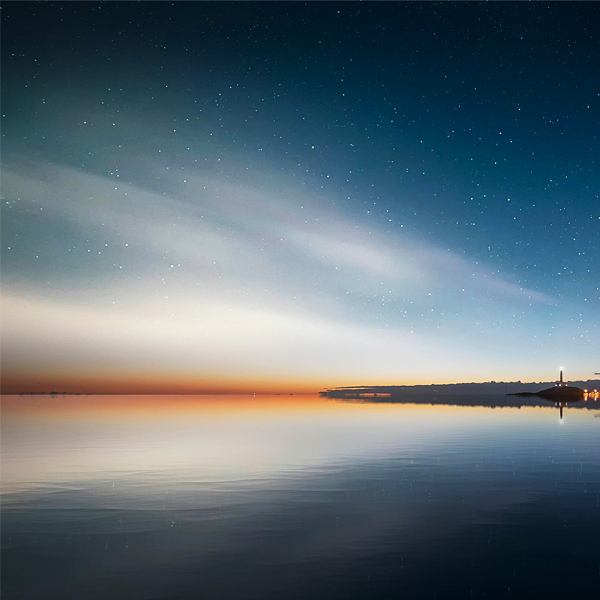※ 업데이트 사항은 본문 제일 하단에 올립니다. ※
아... 느려.... ㅠㅠ
왜 이래?!.... ㅠㅠ
하루에도 몇 번씩 푸념과 화가 섞인 목소리가 사무실 여기저기서 들리는 분들 계시죠?
오늘 소개 할 툴도 마이크로소프트 윈도우즈용으로 윈도우즈를 사용하다보면 각종 임시파일,백업파일,쓰레기파일,불필요한 파일과 폴더들이 차곡 차곡 쌓여 어느 순간 인내심의 한계를 맞보게 하곤 합니다. 그리고, 인터넷 사용 중 섞여 들어온 각종 악성파일들이 나와 회사의 소중한 정보를 몰래 빼가기도 합니다. 그래서, 찾다보면 시스템정리,프라이버시 보호용 프로그램들이 꾀 많이 보이는 현실입니다.
그러나, 회사에서 사용할 수 있는 툴들이 그리 많지 않고 있다해도 기능이나 디자인면에서 그다지 호감이 가지 않는 것들도 있습니다.
BleachBit가 이런 여러분과 저의 불만을 싹~싹~ 쓸어 날려버릴 것이라 생각되어 또 한 번 감히 추천을 드리고자 합니다.
BleachBit
보시는 것과 같이(위 그림) 매우 심플하면서 깔끔하고 가볍습니다.그리고, 한글도 지원되며 대부분의 오픈소스(Open Source) 프로그램들이 그러하듯 무려 광고가 눈을 씻고 찾아보아도 없습니다.
그러나, 기능은 강력합니다.
위 그림에서 붉은색으로 표기한 부분은 스크롤바 입니다. 프로그램 설치 후 처음 실행하면 저 회색바가 좀 길게 보입니다. 즉, 기본 청소옵션이 몇 개 안 되어 보입니다. 그러나, 뒤에 소개할 환경설정부분에서 보다 자세하고 깊숙히 청소하는 방법을 알려 드리겠습니다.
메뉴 구성을 일단 보겠습니다.(아래 그림)
여기까지(위 그림 세 개)가 메인 옵션입니다.
실망? 실망하시면 후회합니다. 실망은 잠시 보류.
환경설정을 봅니다.(아래 그림)
각 기능들이 매우 직관적으로 한글로 친절하게 설명되어 있습니다.
여기서(위 그림) 커뮤니티로부터(winapp2.ini)청소기를 내려받기 및 업데이트를 합니다. 에 체크를 하시고 닫기 후
좀 기다리시거나 프로그램을 종료 후 다시 실행하시면 청소기(DB)가 추가되었다는 알림메시지가 뜨거나 알림이 불필요한 경우 조용히 청소항목이 추가됩니다.(아래 )
청소기 DB를 업데이트한 후 모습.
청소항목이 많아서 스크롤캡춰가 어려워 모두 접어둔 상태입니다.(아래 그림)
이름 영역의 각 + 표시를 클릭하면 좌~악 청소하는 항목으로 지정된 부분들이 보이게 됩니다.
기본항목에 없던 항목들(PC에 설치된 프로그램 등)이 알아서 추가된 모습입니다.
이렇게 추가된 항목의 제일위의 체크박스에 체크를 하면 하위 항목들이 자동으로 체크되면서 중요도가 높아 청소할 경우 시스템에 영향을 미칠 것 같은 항목들은 팝업으로 알려줍니다. 한 개 또는 그 이상 뜰 수도 있습니다. 걱정이나 주저하지 마시고 취소를 눌러주시면 됩니다.(아래 그림)
( 2017.09.01 추가 - 아래 )
firefox의 경우 아래 보이시는 암호에 체크를 하시고 정리하면 동기화 암호가 삭제되어 파폭을 실행할 때 마다 동기화 암호를 입력해야 합니다. 참고하세요.
'사용자 정의' 부분은(아래 그림) 윈도우즈에 기본적으로 설치되는 각 프로그램들의 경로가 아닌 사용자가 직접 특정 위치를 지정해서 청소하도록 할 수 있는 기능입니다. 여기에 추가하면 청소할 때 지정한 폴더 안의 파일들 또는 지정한 파일이 삭제됩니다.
주의할 점은 폴더를 지정한 경우 폴더 안에 파일이 한 개도 없으면 해당 폴더까지 삭제된다는 점 입니다.
' 드라이브 '부분은(아래 그림) 특별히 건들지 않아도 될 것으로 보이는군요.
직접 여유공간이 충분한 드라이브의 폴더를 지정해서 사용하셔도 되겠습니다.
' 허용 목록(white list)'은(아래 그림) 말 그대로 여기에 지정한 파일이나 폴더는 절대 삭제하지 말라는 뜻이 되겠습니다.
필요에 따라 지정해서 사용하시면 되겠습니다.
다시 일반설정 탭을 보면 ' 내용을 덮어 씌어서 복구할 수 없도록 만듭니다.' 옵션이 있습니다.
이 기능을 사용하게 되면 시스템의 스펙에 따라 매우 느려질 수도 있으니 사용하시는 PC의 상태에 따라서 활성/비활성하시기 바랍니다.
그러나, 이 기능은 바로 삭제된 파일을 복구할 수 없게 만드는 강력한 기능이기 때문에 보안과 프라이버시에 민감한PC를 사용하신다면 테스트 후 사용하시는 것을 권장합니다.
아래 그림에 표시해 드린 부분은 직접 사용해 본 결과 부팅 시 실행해 두고 PC를 종료하기 전에 청소하기를 하시는 것을 권장합니다.
대개 임시파일이나 불필요한 파일들은 삭제 후 PC를 재부팅해줘야 청소된 상태가 완벽하게 적용되기 때문인데 부팅 후 바로 청소를 하면 그 효과가 반감될 수도 있습니다.
' 미리보기 '기능은 말 그대로 입니다. 네비게이션의 모의주행이랄까요?( 아래 그림 두 개)
이렇게 작동한다는 것을 보여주는 것이죠.
[ 공식 홈페이지 ]
[ 2017.10.14 추가사항 ]
시스템 정리 후 윈도우 기본 앱(시작>설정>앱>기본 앱,파일 형식별 기본 앱 선택)이 초기화 되는 현상이 있습니다. 이 경우 아래 표시한 항목의 체크를 해제하시면 사용자가 설정해 둔 기본 앱이 유지됩니다.
(예:사진 뷰어를 포커스온 이미지 뷰어로 설정했는데 아래 항목이 체크된 상태로 정리하면 윈도우 기본 앱으로 바뀜)
'PC관련 정보 > 프로그램 소개' 카테고리의 다른 글
| [오픈소스] Stremio, 최고의 무료 스트리밍 플랫폼 (1) | 2025.03.30 |
|---|---|
| 무료,회사에서도 사용 가능한 이미지뷰어,파일이름 변경 (0) | 2017.09.22 |
| [오픈소스] 윈도우 탐색기 " Double Commander " (0) | 2017.08.29 |
| [오픈소스] 최강 대박 런처 " MaxLauncher " (0) | 2017.08.22 |
| ThisIsMyFile(삭제 안되는 파일,폴더 삭제) (0) | 2017.08.10 |